 Tehnoloģiju attīstība ļāva cilvēkam uzlabot dzīves kvalitāti. Vēl nesen mēs pat nevarējām iedomāties tik daudzveidīgu aksesuāru klāstu, kas atvieglo dzīvi un padara atpūtu interesantāku. Runājot par austiņām, pirms dažiem gadiem to klāsts bija ierobežots ar standarta vadu opciju izvēli. Mūsdienās izvēle ir kļuvusi daudz plašāka. Plauktos varat atrast dažādus modeļus ar vēlamajām īpašībām un uzlabotu funkcionalitāti.
Tehnoloģiju attīstība ļāva cilvēkam uzlabot dzīves kvalitāti. Vēl nesen mēs pat nevarējām iedomāties tik daudzveidīgu aksesuāru klāstu, kas atvieglo dzīvi un padara atpūtu interesantāku. Runājot par austiņām, pirms dažiem gadiem to klāsts bija ierobežots ar standarta vadu opciju izvēli. Mūsdienās izvēle ir kļuvusi daudz plašāka. Plauktos varat atrast dažādus modeļus ar vēlamajām īpašībām un uzlabotu funkcionalitāti.
Vispopulārākās ir bezvadu austiņas un austiņas ar iebūvētu mikrofonu. Tas galvenokārt ir saistīts ar lietošanas vienkāršību. Mikrofona klātbūtne tieši austiņu sistēmā ļauj ātri atbildēt uz zvaniem un sarunāties ar sarunu partneri, nepārslēdzoties starp ierīces darbības režīmiem.
Laiku pa laikam piederums var darboties nepareizi. Par iespējamiem darbības traucējumu cēloņiem un dažāda veida problēmām austiņu darbībā mēs runāsim mūsu rakstā.
Kā tiešsaistē pārbaudīt mikrofonu uz austiņām
Raksta saturs
- Kā tiešsaistē pārbaudīt mikrofonu uz austiņām
- Kāpēc mikrofons var nedarboties
Protams, pirmā lieta, kas jums jānovērtē mikrofons un caur to pārraidītās skaņas kvalitāte. Tas ir pietiekami viegli izdarāms. Vienkāršākais veids ir savienot austiņas ar jebkuru tālruni, planšetdatoru vai datoru. Pēc tam mēģiniet veikt tiešsaistes zvanu jebkuram lietotājam, ir vēlams, lai viņš atrastos tuvumā, lai pārbaudītu sistēmas darbību. Ja ir laba saziņa un pārraidītās skaņas dzirdamība, mēs varam pieņemt, ka ierīce darbojas pareizi. Ja sarunu biedrs jūs nedzird, tad, visticamāk, nedarbojas visa sistēma vai tikai mikrofons.
UZMANĪBU! Ja jums ir nepieciešams precīzāks mikrofona iespēju novērtējums, to var izdarīt divos veidos: izmantojot Windows iespējas vai īpašā tiešsaistes pakalpojumā.

Pirmo pārbaudi var veikt šādi:
- Izmantojot vadības paneli, dodieties uz izvēlni "Aparatūra un skaņa".
- Sarakstā noklikšķiniet uz vienuma “Skaņa”.
- Tālāk atvērtā loga augšējā rindā atlasiet vienumu “Ierakstīt”.
- No piedāvātā ierīču saraksta atlasiet atbilstošo opciju. Pa labi no tā jābūt zaļai joslai, mikrofona darbības indikatoram.
- Sakiet kaut ko mikrofonā. Ja indikators ir pievienots pareizi, indikatoram vajadzētu mainīties.
- Jūs varat novērtēt skaņu, klausoties. Lai to izdarītu, jums papildus jāreģistrē balss rindā “Properties” un tas jāieklausās.
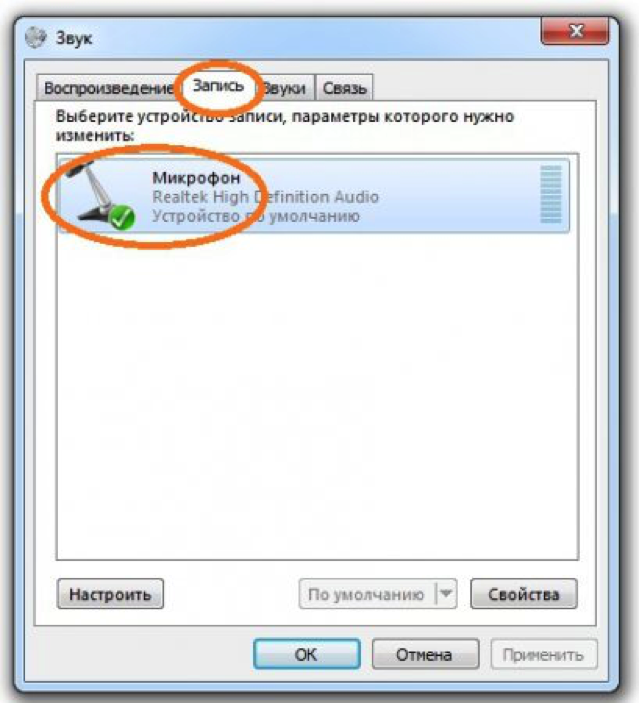
Pārbaudei tiešsaistē ir īpaši pakalpojumi, kuru izmantošana ievērojami atvieglos darba kvalitātes novērtēšanas uzdevumu. Lai to izdarītu, jums jāievada viena no šīm programmām. Pēc tam dodieties uz mikrofona pārbaudes punktu. Lai to izdarītu, jāatspējo Flash player. Atvērtajā logā parādīsies josla, kas parādīs skaņas vibrācijas. Saki kaut ko un pārbaudi sistēmu.

Kāpēc mikrofons var nedarboties
Ja pārbaudes laikā rodas skaņas trūkums, jums jānoskaidro nepareizas vai nepareizas darbības cēlonis:
- savienojuma trūkums ar datoru vai citu ierīci;
- vadu vai elektrisko ķēžu mehāniski bojājumi;
- iekārtu atspējo sistēma, kas atrodas datorā;
- izmantot kopā ar citu sīkrīku - mikrofons nevar izveidot savienojumu ar vairākiem datoriem vienlaikus;
- aizliegt piekļuvi pārlūkā;
- Skaņas pārraides iestatījumu kļūda.

Zinot skaņas trūkuma iemeslu, vairumā gadījumu jūs varat ātri atrisināt problēmu.


